发布时间:2017-03-06 10: 15: 27
ChemDraw是一款适用于从事化学方面的朋友使用,主要是描绘化合物的结构式、化学反应方程、化工流程图、简单的实验装置图等化学常用的平面图形的绘制。那么在画完化学式后,界面太凌乱,我们应该如何处理呢?这时想到的就是使用统一的绘图模板,下面一起学习下使用统一的ChemDraw绘图模版的操作技巧。
具体操作步骤如下:
步骤一 双击桌面上的软件快捷图标启动ChemDraw软件,打开的软件主界面,新建了空白文档,如下图所示。
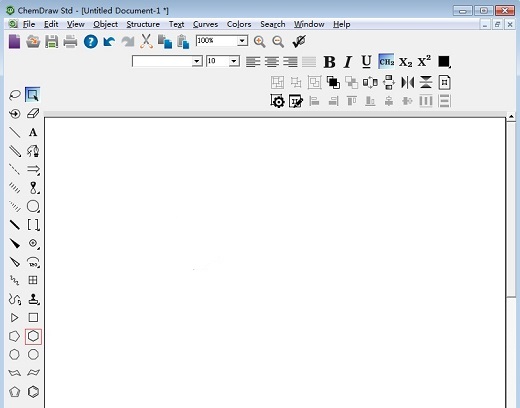
步骤二 单击最左边的“文件”菜单,在其下拉选择选择“Apply Document Settings from”命令,如下图所示。
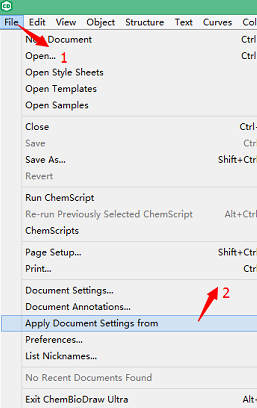
步骤三 选择以上命令后,会弹出软件中自带的绘图模版,这里选择“ACS Document 1996”,如下图所示。
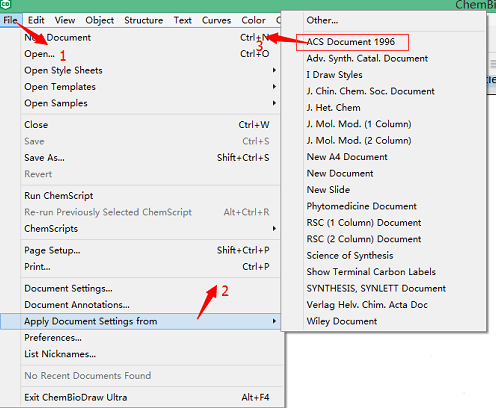
按照上面的步骤设置后,ChemDraw软件就会自动调整绘图模版,变为选择的绘图模版。选择好绘图模版后,可以开始画化学结构图,或者是立体图,具体教程可参考:如何在ChemDraw中绘制分子立体结构。
ChemDraw是国内外非常流行、深受欢迎的化学绘图软件,ChemDraw可以建立和编辑与化学有关的一切图形。最新版化学公式编辑器下载尽ChemDraw官网,欢迎大家访问。
展开阅读全文
︾